Haben Sie viele Fotos mit Ihrem iPhone aufgenommen und darauf gespeichert, besitzen sie großen iPhone Speicher. Wenn Sie einen Mac haben, können Sie die Fotos von iPhone auf Mac übertragen. Unter dieser Bedingung wird nicht nur der iPhone Speicher freigelassen. Darüber hinaus, Sie können die schöne und wertvollen Fotos und Bilder auf Mac gut mit anderen zusammen genießen. Deshalb stellen wir Ihnen drei Methoden vor, um Fotos und Bilder vom iPhone auf Mac zu ziehen.
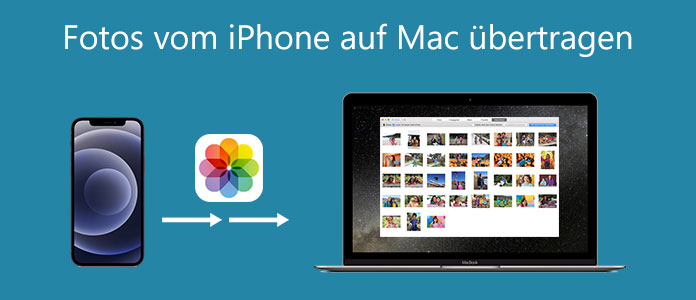
Was die Übertragung der Fotos vom iPhone auf Mac angeht, denken Sie vielleicht vor allem an iTunes. iTunes ist wirklich ein gutes iPhone Datenübertragung Tool. Allerdings ist der AnyMP4 Mac iPhone Transfer Pro viel effizienter und besser. Der Grund liegt daran, dass das Programm nicht nur iPhone Fotos sondern auch Musik auf Mac kopieren. Diese Anwendung unterstützt vielfältige Dateitypen wie Musik, Filme, Wiedergabeliste, Kontakte, SMS usw.
Features
➤ Fotos und Bilder vom iPhone auf Mac/iTunes übertragen oder vom Mac auf iPhone ziehen.
➤ Musik, Filme, Wiedergabeliste, Hörbücher, Fotos usw. zwischen iPhone und Mac oder iOS-Geräten synchronisieren.
➤ iPhone Kontakte, SMS zum Sichern auf Mac exportieren.
➤ Mit fast allen iPhone-Modellen inkl. iPhone 16/16 Plus/16 Pro/16 Pro Max/16e/iPhone 15/15 Plus/15 Pro/15 Pro Max/iPhone 14 Pro Max/14 Pro/14 Plus/14/13/12/11 kompatibel.
Für macOS 10.7 oder neuer
Für Windows 11/10/8/7
Folgend zeigen wir Ihnen die Methode dazu an, ohne iTunes sondern mit Mac iPhone Transfer Pro Fotos und Bilder von iPhone auf Mac übertragen.
Schritt 1: Mac iOS Transfer Pro downloaden
Downloaden, und installieren Sie die Mac iOS Transfer Pro Anwendung. Klicken Sie auf das Icon doppelt, um sie zu starten.
Schritt 2: iPhone mit der Anwendung verbinden
Schließen Sie Ihr iPhone über ein USB-Kabel an die Anwendung an, bis sie Ihr iPhone entdeckt.
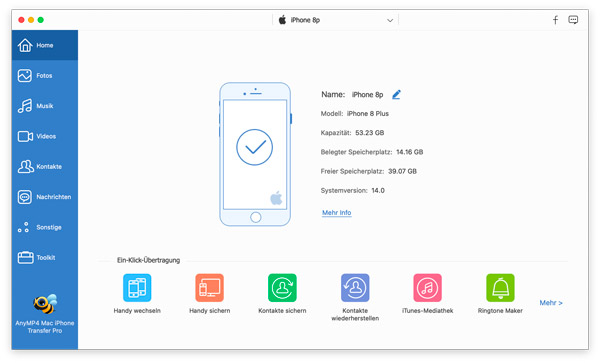
Schritt 3: Fotos vom iPhone zum Übertragen auf Mac auswählen
Klicken Sie auf "Fotos" in der linken Spalte. Dann werden die iPhone Fotos und Bilder aus verschiedenen Ordnern in der Anwendung angezeigt. Wählen Sie die Fotos aus, die Sie auf Mac ziehen möchten, indem Sie das Kästchen vor dem Foto abhaken.
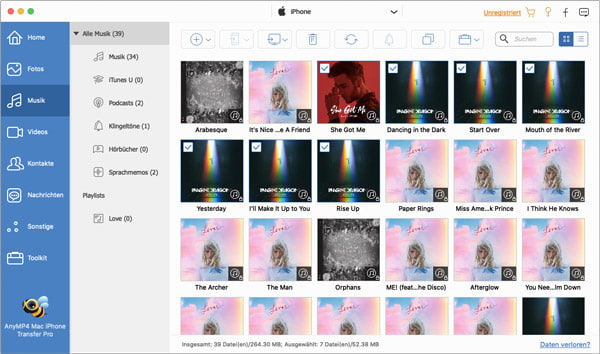
Schritt 4: Ausgeählte Fotos vom iPhone auf Mac übertragen
Nachdem Sie die iPhone Fotos ausgewählt haben, klicken Sie auf "Aufs Mac exportieren" an der Menüleiste. In einige Sekunden werden diese Fotos vom iPhone auf Mac exportiert.
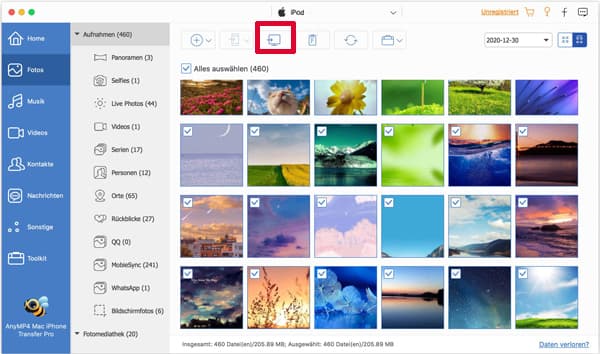
Apple Fotos ist eine Default-Fotoverwaltungs-App für Mac, die Ihnen auch ermöglicht, iPhone Fotos auf Mac zu laden. Wenn Ihr Mac Betriebssystem niedriger als OS X Yosemite 10.10.3 ist, können Sie mit iPhoto auf die gleiche Weise Video von iPhone auf Mac laden.
Schritt 1: Klicken Sie auf das Fotos Icon doppelt, um Fotos Anwendung auf Mac zu starten.
Schritt 2: Verbinden Sie Ihr iPhone über ein USB-Kabel mit Mac. Dann können Sie alle iPhone Fotos und Bilder auf der Oberlfäche von Fotos sehen.
Schritt 3: Wählen Sie die Fotos aus und klicken Sie auf "Auswahl importieren". Diese Fotos werden im Album gespeichert. Anschließend aktivieren Sie diese Fotos im Album und klicken Sie auf "Aufs Mac exportieren". Auf dem Popup-Fenster wählen Sie einen Ordner zum Speichern der Fotos von iPhone auf Mac.
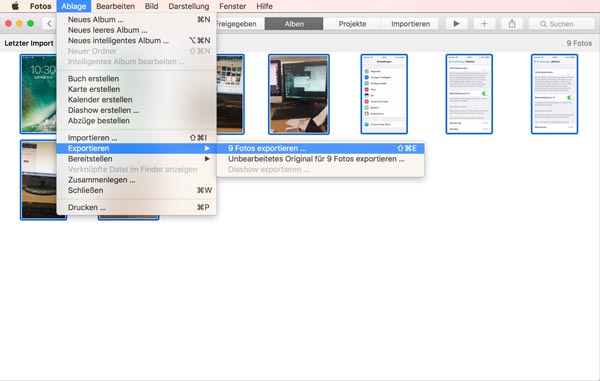
Schritt 1: Downloaden, installieren und starten Sie die neueste Version von iTunes.
Schritt 2: Verbinden Sie Ihr iPhone über ein USB-Kabel mit iTunes, bis das iPhone Icon in der Anwendung erscheint und klicken Sie darauf.
Schritt 3: Gehen Sie zu "Übersicht". Unter "Backups" klicken Sie auf "Backup jetzt sichern". Dann werden alle iPhone Daten inkl. Fotos auf Mac kopiert. Unter diesem Pfad auf Mac: /Library/Application Support/MobileSync/Backup/ können Sie die iPhone Fotos auf Mac finden.
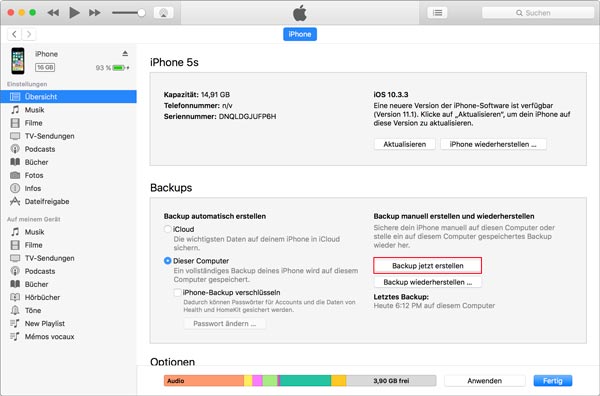
Weil beide iPhone und Mac iCloud-Dienst unterstützen, können Sie über iCloud-Fotomediathek Fotos vom iPhone auf Mac synchronisieren.
Schritt 1: Schalten Sie Ihr iPhone ein. Loggen Sie iCloud ein. Gehen Sie zu "Einstellungen" > "iCloud" > "Fotos". Dann aktivieren Sie "iCloud-Mediathek".
Schritt 2: Auf Mac gehen Sie zu "Systemeinstellungen" > "iCloud". Melden Sie sich mit der gleichen Apple ID wie auf iPhone an. Klicken Sie auf "Optionen" und aktivieren Sie "iCloud-Fotomediathek".
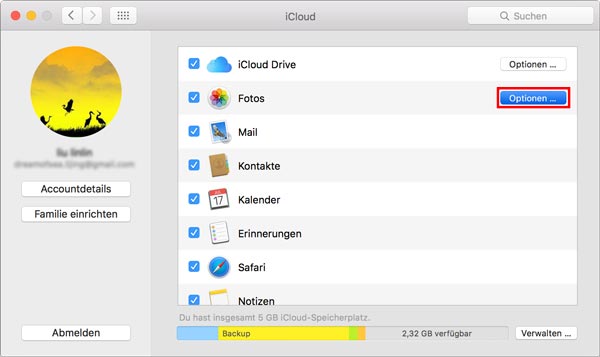
In diesem Artikel haben wir Ihnen 4 hilfreiche Methoden vorgestellt, um Fotos von iPhone auf Mac zu übertragen. In Hinsicht auf die Funktionen und Effizienz ist AnyMP4 Mac iPhone Transfer Pro praktisch. Umgekehrt können Sie auch Fotos von Mac auf iPhone übertragen. Außerdem sind Sie in der Lage, Fotos, Bilder usw. seletiv von iPhone auf Mac zu laden, ohne vorhandene Daten zu überschreiben.
Für macOS 10.7 oder neuer
Für Windows 11/10/8/7
 Klicken Sie hier, um einen Kommentar zu schreiben.
Klicken Sie hier, um einen Kommentar zu schreiben.AnyMP4 iPhone Transfer Pro
iOS-Daten mit 1 Klick übertragen und verwalten